1 Problemes
Vista general
A Monitoratge > Problemes podeu veure quins problemes teniu actualment. Els problemes són aquells desencadenants que es troben en estat "Problema".
Per defecte, tots els problemes nous es classifiquen com a problemes de causa. És possible reclassificar manualment determinats problemes com a problema símptoma del problema causa. Per obtindre més detalls, veieu esdeveniments de causa i símptomes.
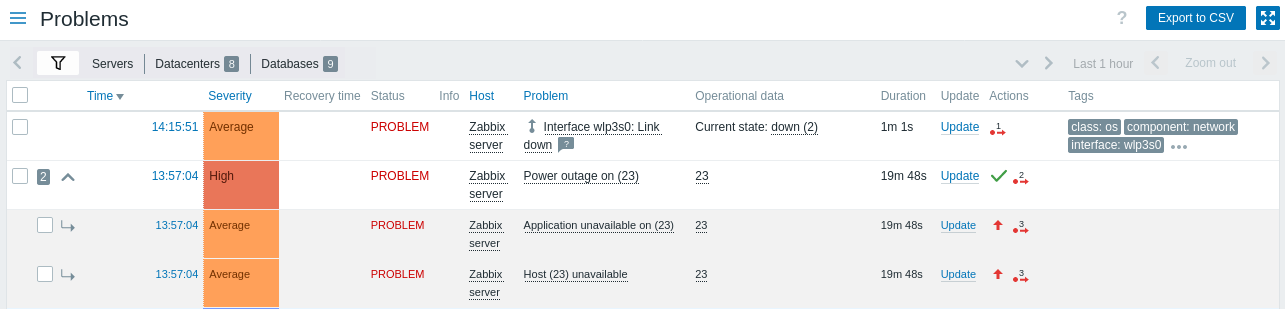
| Columna | Descripció |
|---|---|
| Casella de verificació | Caselles de selecció per a la selecció de problemes. Les icones, al costat de les caselles de selecció, tenen el significat següent: |
| Hora | Es mostra l'hora d'inici del problema. |
| Gravetat | Es mostra la gravetat del problema. La gravetat del problema es basa originalment en la gravetat del trigger del problema subjacent, però, després que l'esdeveniment hagi passat, es pot actualitzar mitjançant la pantalla Actualització del problema (/manual/acknowledgement#updating_problems). El color de la gravetat del problema s'empra com a fons de cel·la durant el temps del problema. |
| Temps de recuperació | Es mostra el temps de resolució del problema. |
| Estat | Es mostra l'estat del problema: Problema - problema no resolt Resolt - problema resolt recentment. Podeu amagar els problemes resolts recentment mitjançant el filtre. Els problemes nous i els que s'han resolt recentment fan pampallugues durant 2 minuts. Els problemes resolts es mostren durant 5 minuts en total. Tots dos valors es poden configurar a Administració → General → Opcions de visualització del trigger. |
| Informació | Es mostra una icona verda d'informació si un problema es tanca mitjançant una correlació global o manualment quan s'actualitza el problema. Passant el ratolí per sobre de la icona es veuran més detalls: <br >La icona següent es veu si es mostra un problema esborrat (veieu l'opció Mostrar problemes esborrats al filtre). Passant el ratolí per sobre de la icona es veuran més detalls: <br >La icona següent es veu si es mostra un problema esborrat (veieu l'opció Mostrar problemes esborrats al filtre). Passant el ratolí per sobre de la icona es veuran més detalls: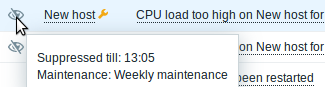 |
| Host | Es mostra l'equip del problema. Fent clic al nom de l'equip apareixerà el menú de l'equip. |
| Problema | Es mostra el nom del problema. El nom del problema es basa en el nom del trigger del problema subjacent. Les macros del nom del trigger es resolen en el moment en què es produeix el problema i els valors resolts no s'actualitzen més. Tingueu en compte que és possible afegir el nom del problema amb dades operacionals mostrant alguns valors d'elements més recents. Fent clic al nom del problema apareixerà el menú d'esdeveniments. Passa el cursor a la icona |
| Dades operacionals | Les dades operacionals es veuen amb els darrers valors d'element. Les dades operacionals poden ser una combinació de macros de text i valor d'element si es configuren en un nivell de trigger. Si no es configura cap dada operativa en un nivell de trigger, es mostren els valors més recents de tots els elements de l'expressió. Aquesta columna només es mostra si es tria Per separat per a Veure les dades operatives al filtre. |
| Durada | Durada del problema. Veieu també: Durada del problema negatiu |
| Actualització | Feu clic a l'enllaç Actualització per anar a la pantalla Actualització del problema on es poden fer diverses accions sobre el problema, com ara comentar i reconèixer el problema. |
| Accions | L'historial d'activitats sobre el problema es mostra mitjançant icones simbòliques: Quan passeu el ratolí per damunt de les icones, es mostren finestres emergents amb detalls sobre l'activitat. Veieu visualització dels detalls per obtindre més informació sobre les icones emprades a la finestra emergent per a les accions realitzades. |
| Etiquetes | Es mostren etiquetes (si n'hi ha). A més, també es poden mostrar etiquetes d'un sistema de venda de bitllets extern (veieu l'opció Etiquetes de procés quan configureu webhooks). |
Dades operatives dels problemes
Es poden veure les dades operatives dels problemes actuals, és a dir, els darrers valors de l'element en oposició als valors de l'element en el moment del problema.
La vista de dades operatives es pot configurar al filtre de Monitoratge → Problemes o a la configuració del giny del tauler de control, triant una de les tres opcions:
- Cap - no es mostren dades operatives
- Per separat - les dades operatives es mostren en una columna separada

- Amb nom del problema - les dades operatives s'afegeixen al nom del problema i entre parèntesis. Les dades operatives s'afegeixen al nom del problema només si el camp Dades operacionals no és buit a la configuració del trigger.

El contingut de les dades operatives es pot configurar amb cada trigger, al camp Operational data. Aquest camp accepta una cadena arbitrària amb macros, el més important, la macro {ITEM.LASTVALUE<1-9>}.
{ITEM.LASTVALUE<1-9>}} d'aquest camp sempre es resoldrà amb els valors més recents dels elements de l'expressió trigger.{ITEM.VALUE<1-9>}` en aquest camp es resoldrà amb els valors de l'element en el moment del canvi d'estat de l'activador (és a dir, canvia a problema, canvia a Correcte, es tanca manualment per un usuari o es tanca per correlació).
Tingueu en compte que tancar el problema manualment no produeix un valor nou, de manera que el valor resolt de {ITEM.LASTVALUE<1-9>} o {ITEM.VALUE<1-9>} encara mostrarà el valor del temps del problema.
{ITEM.LASTVALUE<1-9>} o {ITEM.VALUE<1-9>} es resoldrà en *DESCONEGUT* si el darrer valor de l'historial s'ha recopilat abans del Període màxim de visualització de l'historial (veieu Administració → General).
Durada negativa del problema
En realitat, en algunes situacions habituals, és possible tindre una durada negativa del problema, és a dir, que el temps de resolució del problema és anterior al temps de creació del problema, p.e.:
- Si un proxy monitora un proxy i es produeix un error de xarxa que fa que no es rebin dades del proxy durant un temps, el servidor activarà el trigger nodata(/host/key). Quan es restableixi la connexió, el servidor rebrà dades d'elements del proxy amb un temps del passat. Aleshores, el problema nodata(/host/key) es resoldrà i tindrà una durada negativa del problema;
- Quan el remitent de Zabbix envia dades de l'element que resolen l'esdeveniment del problema i contenen una marca de temps anterior a l'hora de creació del problema, també es mostrarà una durada negativa del problema.
La durada del problema negatiu no afecta al Càlcul de SLA o Informe de disponibilitat d'un trigger concret; no redueix ni amplia el temps del problema.
Opcions d'edició massiva
Els botons de sota de la llista proporcionen opcions d'edició massiva:
- Actualització massiva - actualitzeu els problemes triats anant a la pantalla problemes d'actualització
Per emprar aquesta opció, marqueu les caselles davant dels problemes respectius i feu clic al botó Actualització massiva.
Botons
El botó de la dreta ofereix la següent opció:
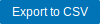 |
Exporta el contingut de totes les pàgines a un fitxer CSV. |
Els botons del mode de visualització, comuns a totes les seccions, es descriuen a la pàgina Monitoratge.
Emprant filtres
Podeu emprar el filtre per veure només els problemes que us interessen. Per obtindre un millor rendiment de la cerca, les dades es cerquen amb macros sense resoldre.
El filtre es troba damunt la taula. La configuració del filtre preferida es pot desar com a pestanyes i després accedir-hi ràpidament fent clic a les pestanyes damunt de filtre.
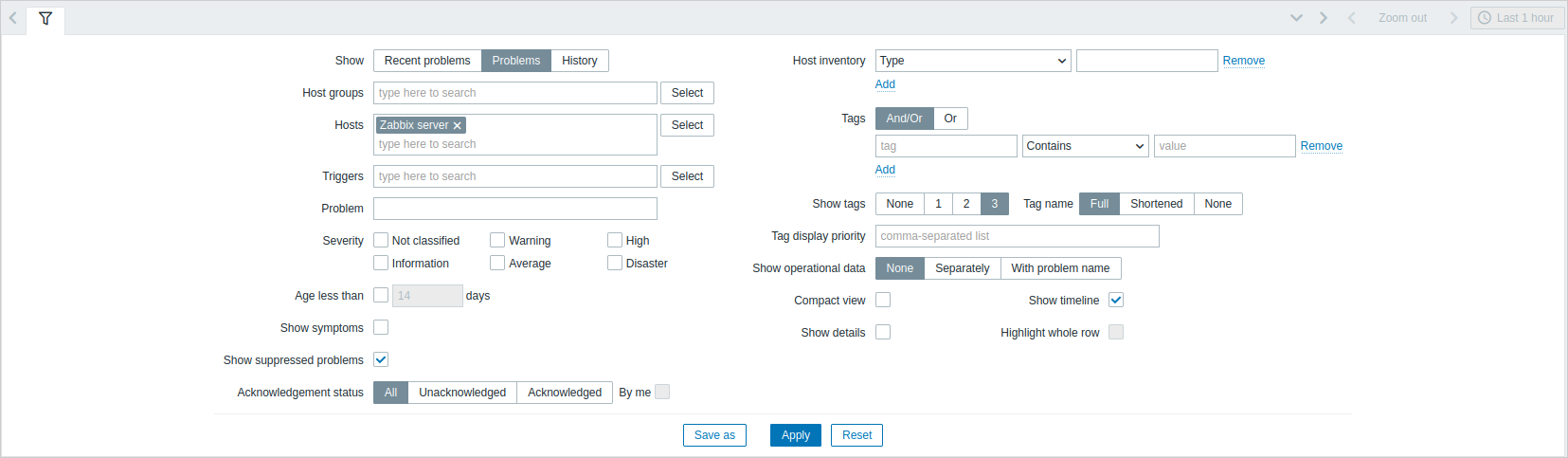
| Paràmetre | Descripció |
|---|---|
| Veure | Filtra per estat del problema: Problemes recents - mostra els problemes no resolts i resolts recentment (per defecte) Problemes - mostra els problemes no resolts Historial - mostra l'historial de tots els esdeveniments |
| Grups d'equips | Filtra per un o més grups d'equips. Especificar un grup d'equips principal selecciona implícitament tots els grups d'equips heretats. |
| Equips | Filtrar per un o més equips. |
| Triggers | Filtra per un o més triggers. |
| Problema | Filtra per nom del problema. |
| Gravetat | Filtra per gravetat del trigger (problema). |
| Edat inferior a | Filtra per quina edat té el problema. |
| Veure els símptomes | Marqueu la casella de selecció per veure en la seva pròpia línia els problemes classificats com a símptomes. |
| Mostra els problemes esborrats | Marqueu la casella de selecció per veure els problemes que d'altra manera s'esborrarien (no es mostren) a causa del manteniment de l'equip o de la [supressió de problemes] (/manual/acknowledgement/suppression). |
| Mostra només els no reconeguts | Marqueu la casella de selecció per veure només els problemes no reconeguts. |
| Inventari de l'equip | Filtra per tipus d'inventari i valor. |
| Etiquetes | Filtra per etiqueta d'esdeveniment nom i valor. És possible incloure i excloure etiquetes i valors d'etiquetes específics. Es poden establir diverses condicions. La concordança de noms d'etiqueta sempre distingeix entre majúscules i minúscules. Hi ha diversos operadors disponibles per a cada condició: Existeix - inclou els noms d'etiquetes especificats Igual - inclou els noms d'etiquetes especificats i valors (distingeix entre majúscules i minúscules) Conté - inclou els noms d'etiquetes especificats on els valors de l'etiqueta contenen la cadena introduïda (coincidència de subcadenes, no distingeix entre majúscules i minúscules) No existeix - exclou l'especificat noms d'etiquetes No és igual - exclou els noms i valors d'etiquetes especificats (distingeix entre majúscules i minúscules) No conté - exclou els noms d'etiquetes especificats on els valors de l'etiqueta continguin la cadena introduïda (coincidència de subcadenes, no distingeix entre majúscules i minúscules) Hi ha dos tipus de càlcul per a les condicions: I/O - s'han de complir totes les condicions, les condicions que tinguin el mateix nom d'etiqueta s'agruparan per la condició O O - prou si es compleix una condició Quan es filtren, les etiquetes especificades aquí es mostraran primer amb el problema, tret que se substitueixin per la llista Prioritat de visualització de l'etiqueta (veieu més avall). |
| Mostra les etiquetes | Seleccioneu el nombre d'etiquetes que es mostren: Cap - cap columna Etiquetes a Monitoratge → Problemes 1 - La columna Etiquetes conté una etiqueta< br>2 - La columna Etiquetes conté dues etiquetes 3 - La columna Etiquetes conté tres etiquetes Per veure totes les etiquetes del problema, passeu el ratolí per sobre de la icona de tres punts. |
| Nom de l'etiqueta | Seleccioneu el mode de visualització del nom de l'etiqueta: Complet - els noms i els valors de l'etiqueta es mostren complets Escurçat - els noms de les etiquetes s'escurcen a 3 símbols; els valors de l'etiqueta es mostren completament Cap - només es mostren els valors de l'etiqueta; sense noms |
| Prioritat de visualització de l'etiqueta | Introduïu la prioritat de visualització de l'etiqueta per a un problema, com a llista d'etiquetes separades per comes (per exemple: client,abast,component). Només s'han d'emprar noms d'etiquetes, sense valors. Les etiquetes d'aquesta llista sempre es mostraran primer, anul·lant l'ordre natural per alfabet. |
| Mostra les dades operatives | Seleccioneu el mode per mostrar dades operacionals: Cap - no es mostren dades operatives Per separat - les dades operatives es veuen en un columna separada Amb el nom del problema - afegiu dades operatives al nom del problema, emprant parèntesis per a les dades operatives |
| Vista compacta | Marqueu la casella de selecció per habilitar la vista compacta. |
| Ensenya els detalls | Marqueu la casella de selecció per mostrar les expressions activadores subjacents dels problemes. Desactivat si la casella de selecció Vista compacta és marcada. |
| Ensenya la línia de temps | Marqueu la casella de selecció per veure la línia de temps visual i l'agrupació. Desactivat si la casella de selecció Vista compacta és marcada. |
| Resalta la filera sencera | Marca la casella de selecció per ressaltar la línia completa dels problemes no resolts. El color de la gravetat del problema s'empra per ressaltar. S'ha activat només si la casella de selecció Visualització compacta és marcada als temes blau i fosc esstàndard. Resalta la fila sencera no és disponible als temes d'alt contrast. |
Pestanyes per als filtres preferits
Els conjunts de paràmetres de filtre emprats amb freqüència es poden desar a les pestanyes.
Per desar un nou conjunt de paràmetres de filtre, obriu la pestanya principal i configureu la configuració del filtre i, a continuació, premeu el botó Desar com a. En una nova finestra emergent, definiu Propietats del filtre.
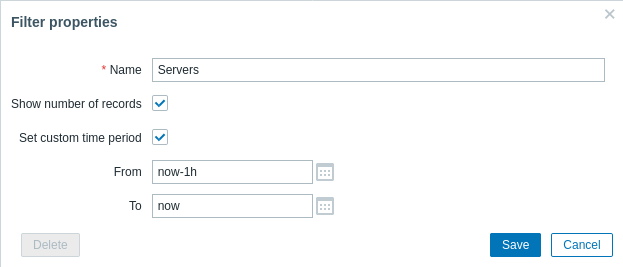
| Paràmetre | Descripció |
|---|---|
| Nom | El nom del filtre que es veurà a la llista de pestanyes. |
| Mostra el nombre de registres | Comprova si vols que es mostri el nombre de problemes al costat del nom de la pestanya. |
| Estableix un període de temps personalitzat | Marca per establir un període de temps predeterminat específic per a aquest conjunt de filtres. Si s'estableix, només podreu canviar el període de temps d'aquesta pestanya actualitzant la configuració del filtre. Per a les pestanyes sense un període de temps personalitzat, l'interval de temps es pot canviar prement el botó selector de temps a l'extrem superior dret (el nom del botó depèn de l'interval de temps seleccionat: aquesta setmana, 30 darrers minuts, ahir, etc.). Aquesta opció només és disponible per als filtres a Monitoratge→Problemes. |
| Des de/Fins a | Període de temps comença i acaba en una sintaxi de temps absoluta (Y-m-d H:i:s) o relativa (now-1d ). Disponible si es marca Estableix un període de temps personalitzat. |
Quan es desa, el filtre es crea com una pestanya de filtre anomenada i s'activa de seguida.
Per editar les propietats del filtre d'un filtre existent, premeu el símbol d'engranatge al costat del nom de la pestanya activa.
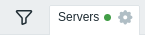
Notes:
- Per ocultar l'àrea de filtre, feu clic al nom de la pestanya actual. Feu clic de nou al nom de la pestanya activa per tornar a obrir l'àrea de filtre.
- S'admet la navegació per teclat: empreu les fletxes per canviar entre pestanyes, premeu Enter per obrir.
- Els botons esquerre/dret que hi ha a sobre del filtre es poden emprar per canviar entre els filtres desats. Alternativament, el botó que apunta cap avall obre un menú desplegable amb tots els filtres desats i podeu fer clic al que necessiteu.
- Les pestanyes de filtre es poden reorganitzar arrossegant i deixant anar.
- Si la configuració d'un filtre desat s'ha canviat (però no s'ha desat), es mostra un punt verd després del nom del filtre. Per actualitzar el filtre segons la nova configuració, feu clic al botó Actualitzar, que es mostra en lloc del botó Desar com a.
- La configuració actual del filtre es recorda al perfil d'usuari. Quan l'usuari torni a obrir la pàgina, la configuració del filtre s'haurà mantingut igual.
Per compartir filtres, copieu i envieu als altres l'URL d'un filtre actiu. Després d'obrir aquest URL, altres usuaris podran desar aquest conjunt de paràmetres com a filtre permanent al seu compte Zabbix.
Veieu també: Paràmetres de la pàgina.
Botons de filtre
 |
Aplica els criteris de filtre especificats (sense desar). |
 |
Restablir el filtre actual i tornar a la configuració desada de la pestanya actual. A la pestanya principal, això esborrarà el filtre. |
 |
Desa la configuració actual del filtre en una pestanya nova. Només disponible a la pestanya principal. |
 |
Substitueix la configuració de la pestanya per la configuració especificada actualment. No disponible a la pestanya principal. |
Visualització de detalls
Els temps d'inici i recuperació del problema a Monitoratge > Problemes són enllaços. Si cliqueu sobre ells s'obren més detalls de l'esdeveniment.
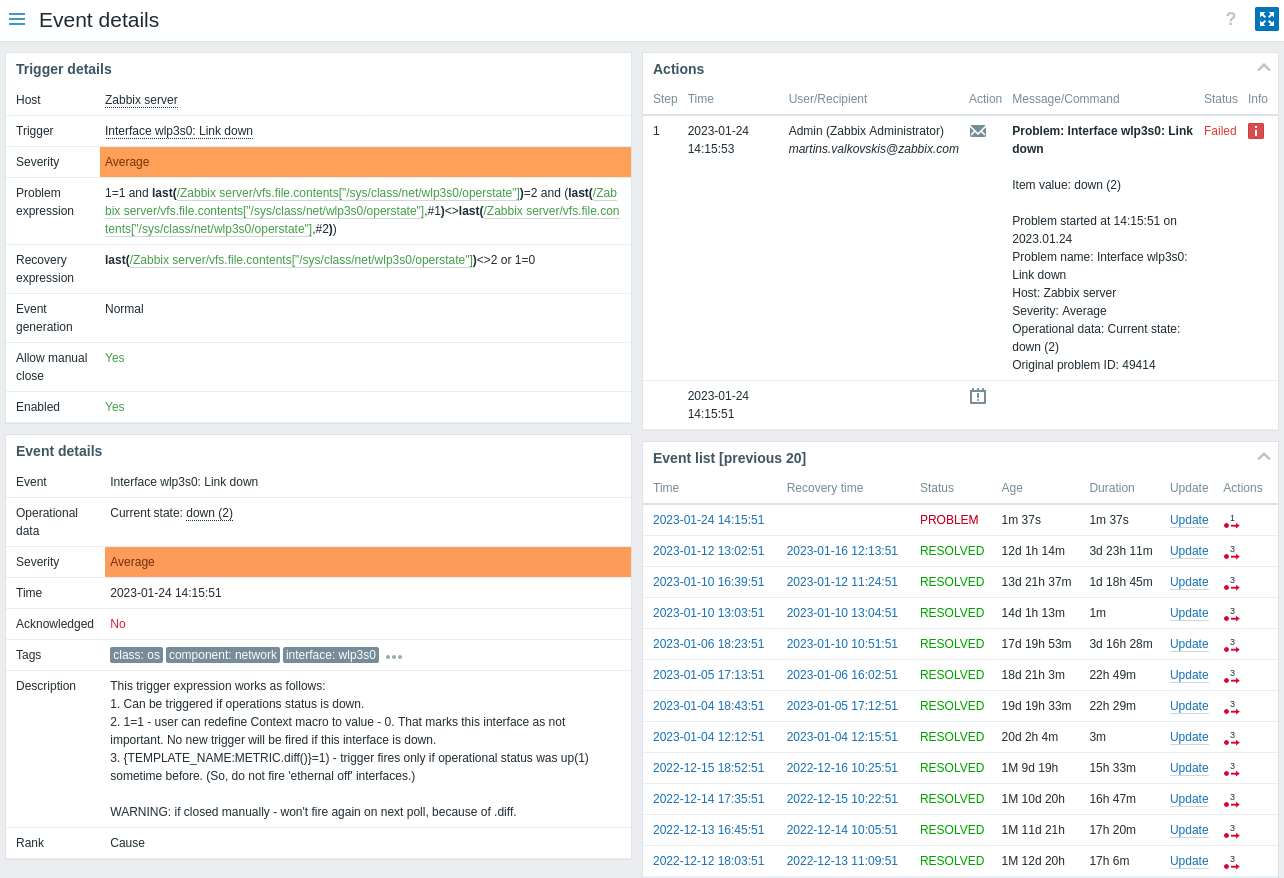
Tingueu en compte que la gravetat del problema pot ser diferent per al trigger i l'esdeveniment problema, si s'ha actualitzat per a l'esdeveniment problema mitjançant l'Actualització del problema pantalla.
A la llista d'accions, s'empren les icones següents per indicar el tipus d'activitat:
 - esdeveniment problema generat
- esdeveniment problema generat - missatge enviat
- missatge enviat - esdeveniment problemàtic reconegut
- esdeveniment problemàtic reconegut - esdeveniment problema no reconegut
- esdeveniment problema no reconegut - comentari afegit
- comentari afegit - augmentada la gravetat del problema (p. ex., Informació → Avís)
- augmentada la gravetat del problema (p. ex., Informació → Avís) - gravetat del problema ha baixat (p. ex., Avís → Informació)
- gravetat del problema ha baixat (p. ex., Avís → Informació) - la gravetat del problema ha canviat, però s'ha tornat al nivell original (p. ex. Avís → Informació → Avís)
- la gravetat del problema ha canviat, però s'ha tornat al nivell original (p. ex. Avís → Informació → Avís) - s'ha executat una comanda remota
- s'ha executat una comanda remota - recuperat l'esdeveniment problema
- recuperat l'esdeveniment problema - problema tancat manualment
- problema tancat manualment - problema esborrat
- problema esborrat - problema no esborrat
- problema no esborrat - el problema s'ha convertit en un problema símptoma
- el problema s'ha convertit en un problema símptoma - el problema s'ha convertit en un problema de causa
- el problema s'ha convertit en un problema de causa

